Python(Pyautogui 模块)
2024-09-03 11:07:12
1、安装 pyautogui 模块
- pip install pyautogui
2、pyautogui 模块相关操作
- 鼠标操作
# 获取屏幕宽和高
w,h = pyautogui.size() # 在坐标 (1136,706) 位置处使用鼠标左键;默认从鼠标当前坐标位置;button 默认为 "left",有三个可选值,分别为 "left","middle","right"
pyautogui.click(1136,706,button="left")
pyautogui.leftClick(x,y) # 在 (300,400) 坐标处左键双击
pyautogui.click(300, 400,clicks=2, button='left',interval=0.25)
# 在 (x,y) 坐标处双击操作;button 默认为 "left",有三个可选值,分别为 "left","middle","right"
pyautogui.doubleClick(x,y,button="left",duration=0.25) # 在坐标 (1136,706) 位置处使用鼠标右键
pyautogui.click(1136,706,button="right")
pyautogui.rightClick(x,y) # 在坐标 (x,y) 位置处使用鼠标中键
pyautogui.middleClick(x,y) # 按下某个键
pyautogui.mouseDown() # 鼠标拖动到坐标 (1566,706) 位置处
pyautogui.moveTo(1566,706,duration=0.2) # 松开某个键
pyautogui.mouseUp()
- 滚动条操作
# 滚动条操作,它只接受一个整数,值为正则往上滚,值为负则往下滚
pyautogui.scroll(-200)
pyautogui.scroll(200)
- 输入操作
# 选择输入框
pyautogui.click(624,391) # 往输入框输入内容
pyautogui.typewrite("")
- 键盘操作
# 删除一个字符
pyautogui.typewrite(["backspace"]) # 执行 enter 回车操作
pyautogui.typewrite(["enter"]) # 先在当前位置光标向左一个字符,接着删除一个字符,再输入 a,再执行 enter 操作;延时 2 秒
pyautogui.typewrite(["left","backspace","a","enter"],"")
|
"enter"(或 "return" 或 "\n") |
回车 |
|
"esc" |
ESC键 |
|
"shiftleft", "shiftright" |
左右SHIFT键 |
|
"altleft", "altright" |
左右ALT键 |
|
"ctrlleft", "ctrlright" |
左右CTRL键 |
|
"tab" ("\t") |
TAB键 |
|
"backspace", "delete" |
BACKSPACE 、DELETE键 |
|
"pageup", "pagedown" |
PAGE UP 和 PAGE DOWN键 |
|
"home", "end" |
HOME 和 END键 |
|
"up", "down", "left", "right" |
箭头键 |
|
"f1", "f2", "f3"…. |
F1…….F12键 |
|
"volumemute", "volumedown", "volumeup" |
有些键盘没有 |
|
"pause" |
PAUSE键 |
|
"capslock", "numlock", "scrolllock" |
CAPS LOCK, NUM LOCK, 和 SCROLLLOCK 键 |
|
"insert" |
INS或INSERT键 |
|
"printscreen" |
PRTSC 或 PRINT SCREEN键 |
|
"winleft", "winright" |
Win键 |
|
"command" |
Mac OS X command键 |
- 组合键 / 热键操作
#使用组合键
# alt + a 键进行组合使用
pyautogui.keyDown('alt')
pyautogui.press('a')
pyautogui.keyUp('alt')
# 使用热键
# 调起 qq
pyautogui.hotkey("ctrl","alt","z") #调起微信
pyautogui.hotkey("alt","d")
3、操作实例
- 处理验证滑块
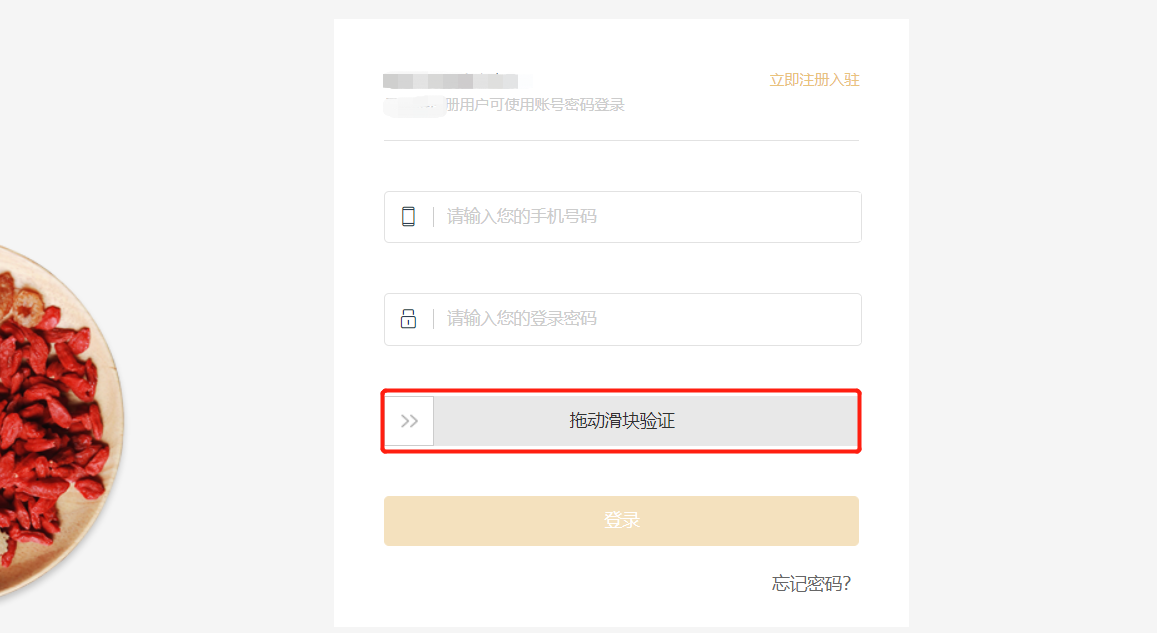
import pyautogui
from selenium import webdriver
import time
dr = webdriver.Chrome()
dr.get("https://shopcs.yunyoute.com/login")
dr.maximize_window()
dr.implicitly_wait(10)
time.sleep(2)
pyautogui.click(1136,706,button="left") # 在坐标(1136,706)位置处进行鼠标左键
pyautogui.mouseDown() # 按下鼠标键
pyautogui.moveTo(1566,706,duration=0.2) # 鼠标拖动到坐标(1566,706)位置处
pyautogui.mouseUp() # 松开鼠标
- 将滑动滑块方法封装成功公共方法
"""
文件 Left_slide.py
"""
import pyautogui def left():
w,h = pyautogui.size() # 获取屏幕宽 w 和高 h
x1 = w * 0.59
x2 = w * 0.81
y1 = h * 0.65
pyautogui.click(x1,y1,button="left") # 在坐标(1136,706)位置处进行鼠标左键
pyautogui.mouseDown() # 按下鼠标键
pyautogui.moveTo(x2,y1,duration=0.2) # 鼠标拖动到坐标(1566,706)位置处
pyautogui.mouseUp() # 松开鼠标 """
文件 case.py
"""
from selenium import webdriver
from public.Left_slide import left
import time
dr = webdriver.Chrome()
dr.get("https://shopcs.yunyoute.com/login")
dr.maximize_window()
dr.implicitly_wait(10)
time.sleep(2)
left() # 调用左滑方法
最新文章
- CF 435B Pasha Maximizes(贪心)
- 如何利用tomcat搭建一个动态服务器
- 【翻译习作】 Windows Workflow Foundation程序开发-第一章04
- 5.Knockout.Js(自定义绑定)
- nginx简单反向代理和负载均衡(ubuntu)
- 类型兼容原则(C++)
- CVE-2016-5343分析
- [转]SSL协议与数字证书原理
- Rigidbody组件及相关API
- 一文解决python模块导入
- 原生js怎样获取后台端口数据
- Jquery blokckUI 快速入门
- Vue.Draggable 文档总结
- 第八节:常见安全隐患和传统的基于Session和Token的安全校验
- 前端切图神器-cutterman
- 10.1.翻译系列:EF 6中的实体映射【EF 6 Code-First系列】
- Android spinner 样式及其使用详解
- Python 逗号的几种作用
- django模型的元数据Meta
- 【洛谷 P1251】 餐巾计划问题 (费用流)